1、U盘启动盘制作工具有很多种:电脑店、大白菜、U深度、老毛桃等。下面介绍下电脑店、和大白菜U盘启动盘制作方法,大同小异,通过举列大家一般很容易掌握。
2、U盘启动盘启动方式有传统和UETI方式,如果是Win7普通方式即可,如果是Win10,那么需要制作具备UEFI启动方式的U盘启动盘
3、制作准备:U盘,必须的,建议8G上以速度较快的为佳
一、电脑店U盘启动盘制作方法
1、建议下载【装机版&UEFI 二合一版本】支持传统模式和UEFI模式下的安装,下载后安装并打开,如下图:
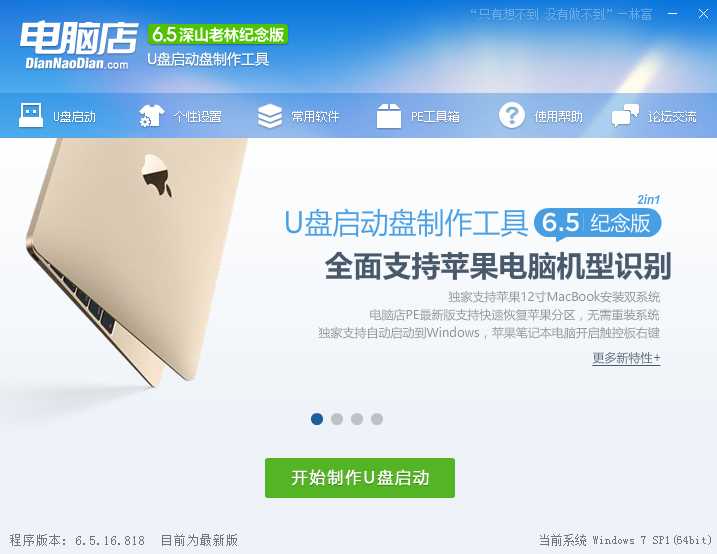
2、首先我们做一下个性化设置,为什么?(去掉广告和软件植入!)点击个性化后出现以下界面,取消右下角的电脑店赞助商。(当然你无所谓也可以略过这一步);
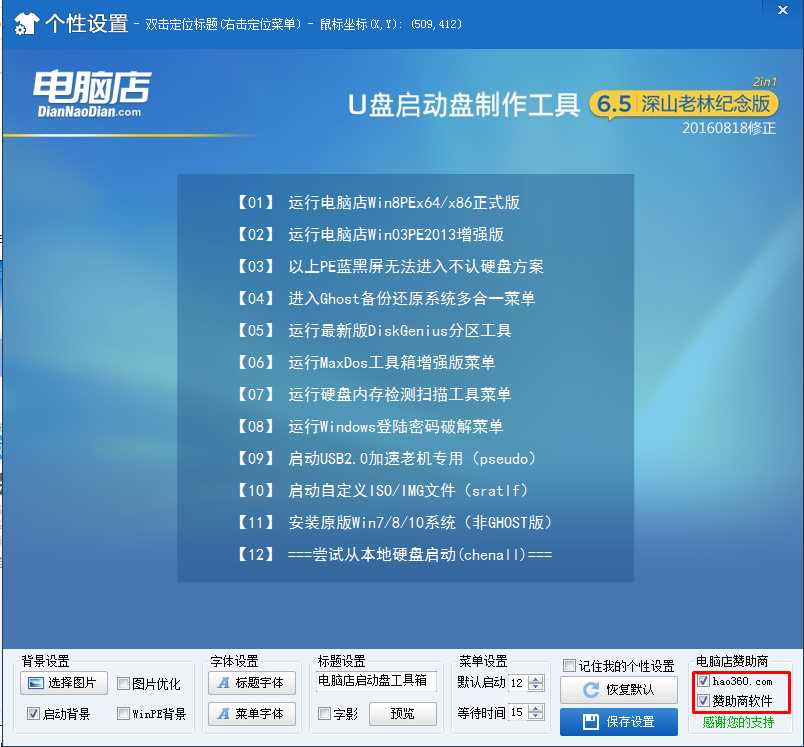
PS:取消软件,点击后把所有软件取消勾选,保存即可; 电脑店主页锁定取消密码:2012dnd
3、取消后,点击保存设置。
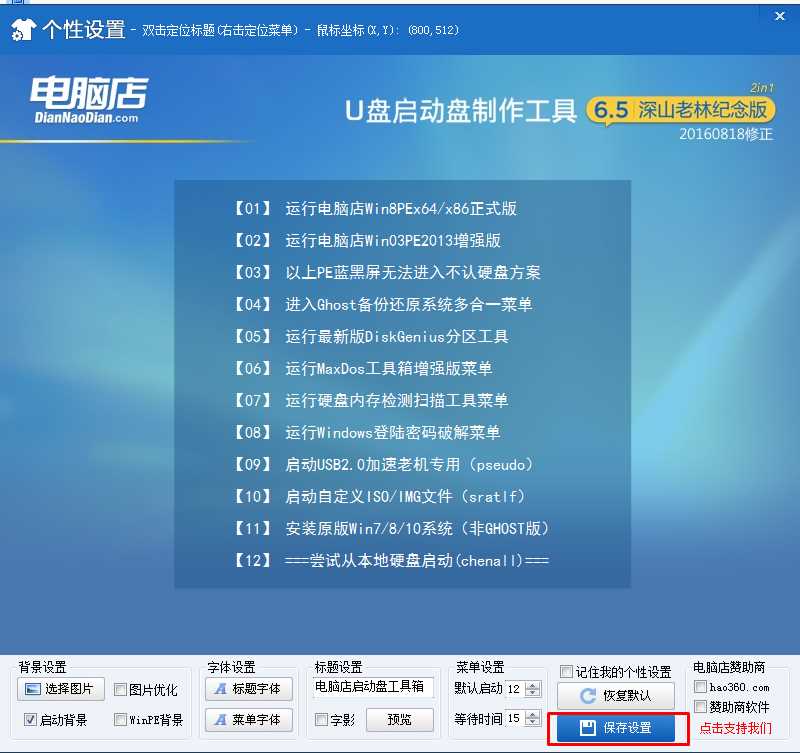
4、回到制作界面 插上U盘然后点击【开始制作】;(U盘会格式化,建议用空盘或备份好重要数据)
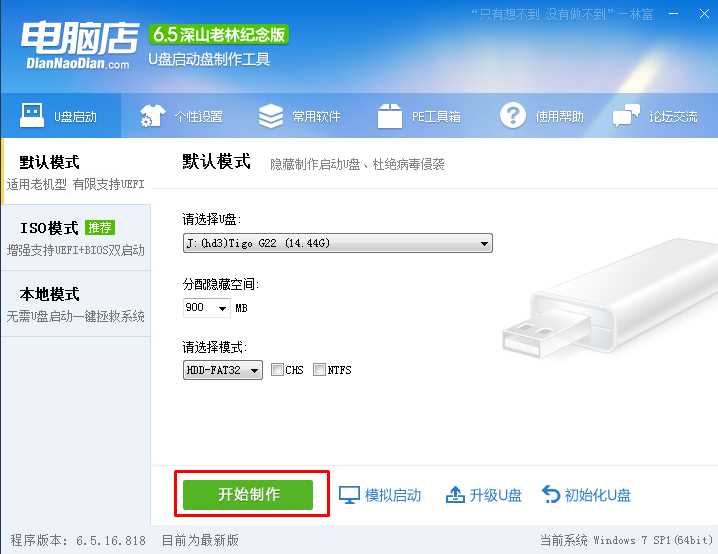
5、制作中~~~
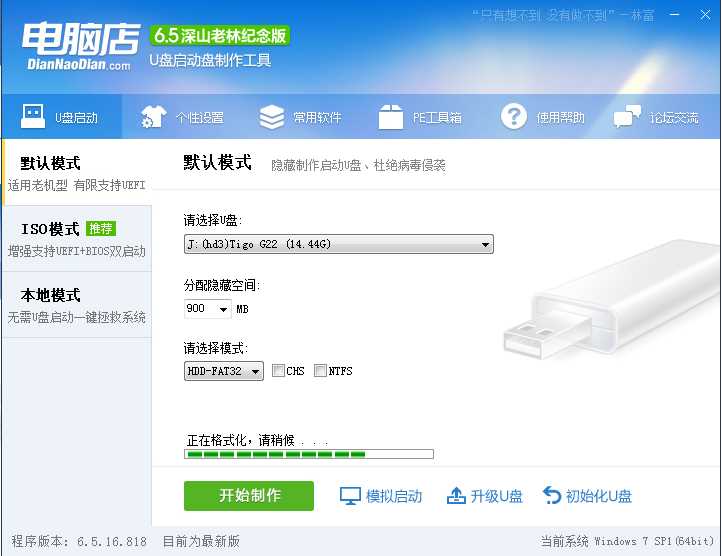
6、制作完成可以模拟一下。
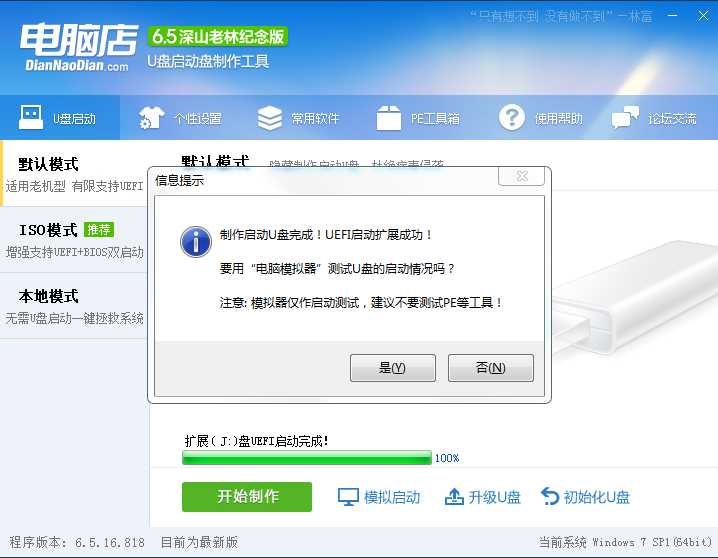
7、看到这个界面就已经制作好了。
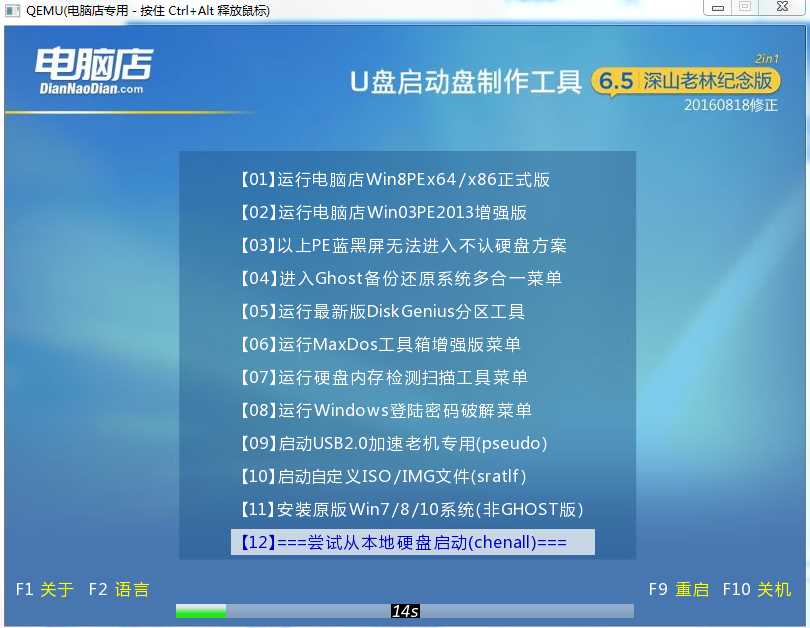
二、大白菜U盘启动盘制作方法
1 、打开我们下载好的大白菜U盘启动盘制作工具,使用之前尽量先关闭杀毒软件!以下是打开软件的界面:

2、插入U盘之后点击  按钮,程序会提示是否继续,确认所选U盘无重要数据后开始制作:
按钮,程序会提示是否继续,确认所选U盘无重要数据后开始制作:
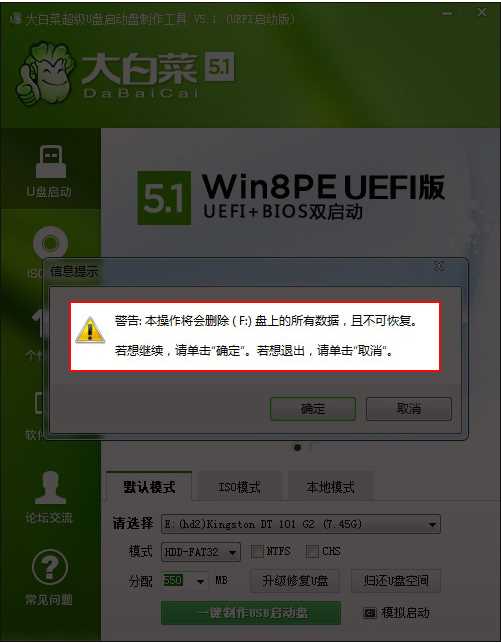
3、制作过程中不要进行其它操作以免造成制作失败,制作过程中可能会出现短时间的停顿,请耐心等待几秒钟,当提示制作完成时安全删除您的U盘并重新插拔U盘即可完成启动U 盘的制作。
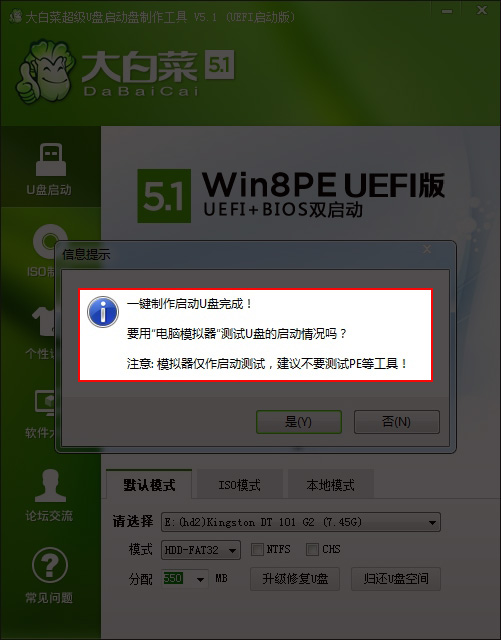
其他U盘启动盘制作工具也是大同小异,制作方法都是很简单的了。